1、打开PS,把图片拖入PS中

2、使用“快速选择工具”,选择需要处理的部分

3、点击复制—粘贴,复制为一个图层。

4、点击“滤镜”—“模糊”—“高斯模糊”

5、在弹出的窗口,选择需要模糊的半径,点击确认。
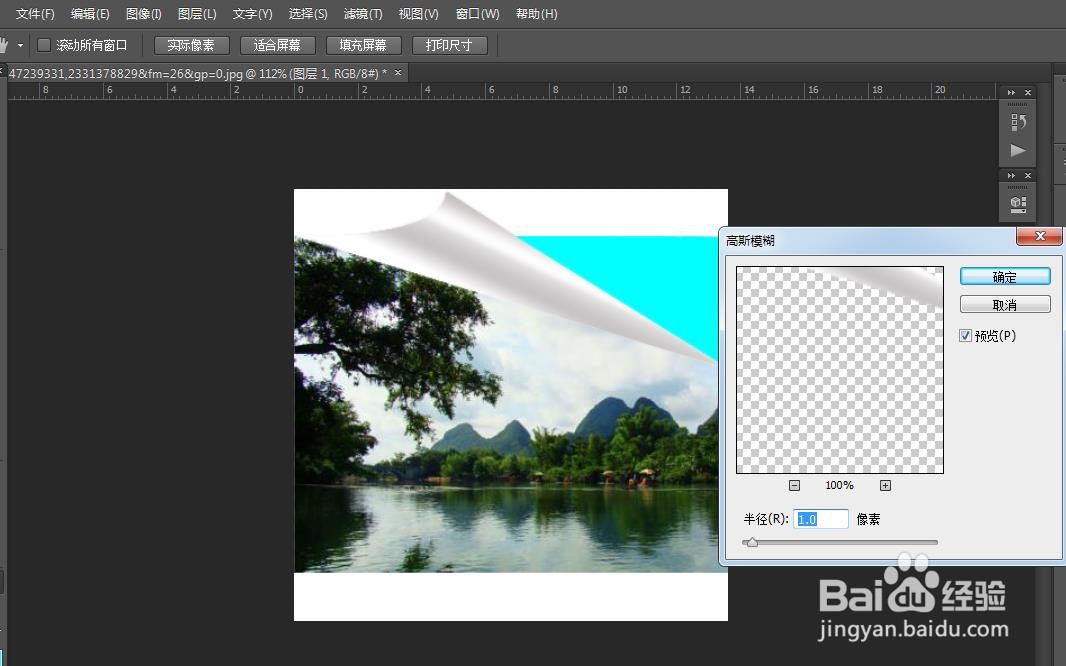
6、点击复制—粘贴,复制图层。

7、点击“Ctrl+T”,在右键点击图片,选择“垂直翻转”。
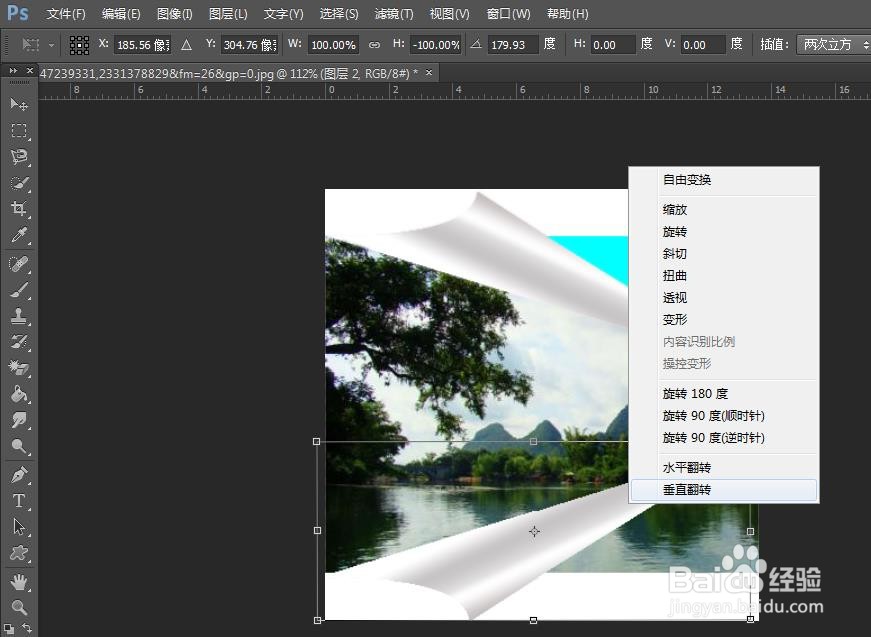
8、把图片移到合适的位置,效果如图。

时间:2024-10-14 03:56:47
1、打开PS,把图片拖入PS中

2、使用“快速选择工具”,选择需要处理的部分

3、点击复制—粘贴,复制为一个图层。

4、点击“滤镜”—“模糊”—“高斯模糊”

5、在弹出的窗口,选择需要模糊的半径,点击确认。
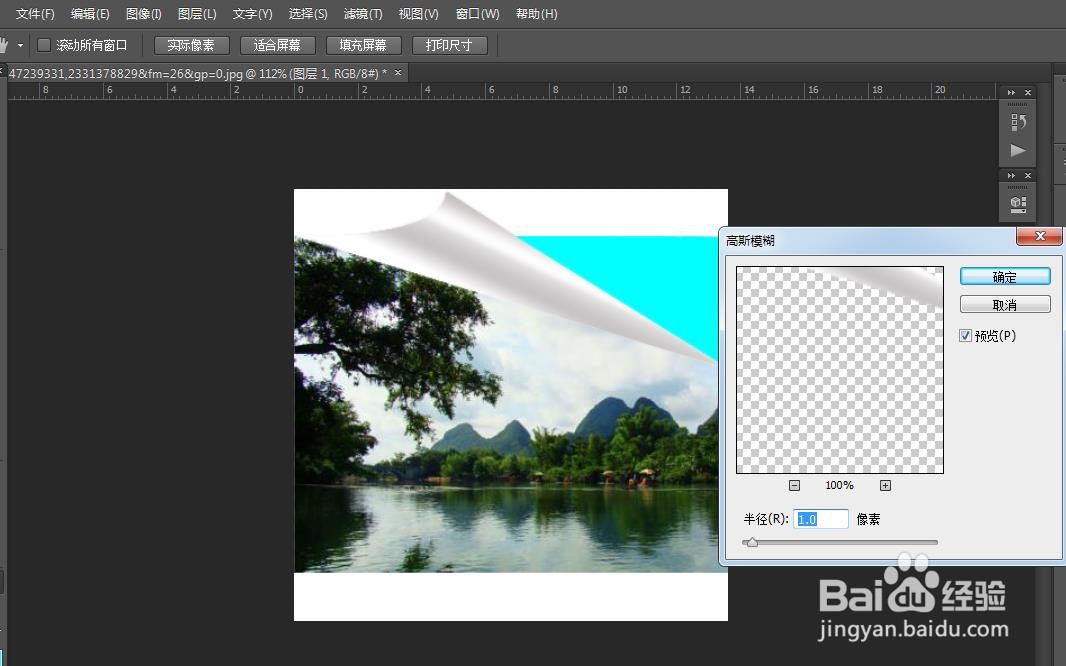
6、点击复制—粘贴,复制图层。

7、点击“Ctrl+T”,在右键点击图片,选择“垂直翻转”。
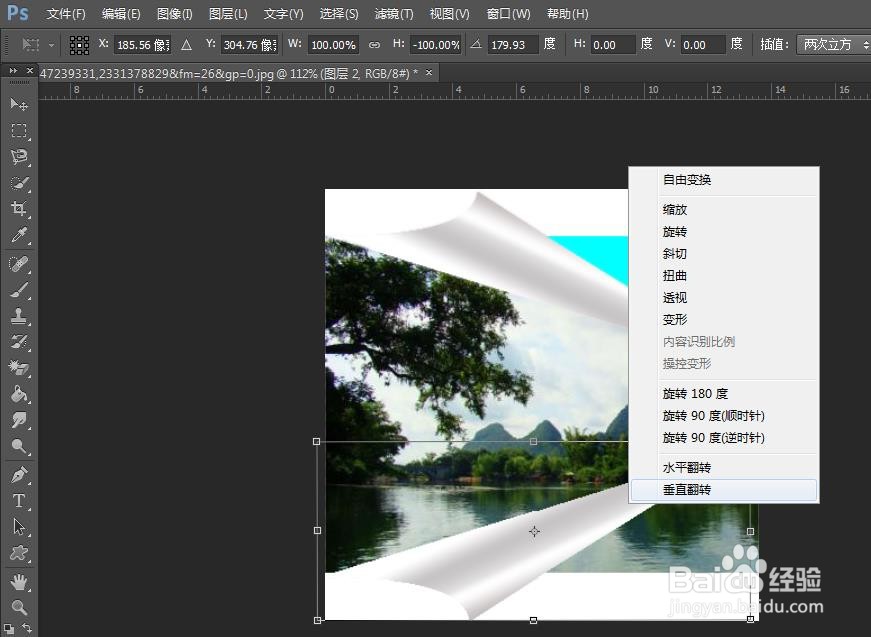
8、把图片移到合适的位置,效果如图。

